win10怎么查看CPU温度 win10如何查看CPU温度
更新时间:2023-10-29 10:11:50作者:xiaoliu
win10怎么查看CPU温度,如今计算机已经成为我们生活中不可或缺的工具之一,随着计算机使用的普及,我们也需要更加关注它的运行状况,尤其是CPU的温度。CPU作为计算机的核心部件之一,其温度的监控对于确保计算机的稳定性和性能至关重要。在Windows 10操作系统中,我们该如何准确地查看CPU的温度呢?本文将为大家介绍几种简单易行的方法,帮助大家轻松了解和监控CPU的温度。
具体方法:
1、win10系统是没有自带的CPU温度监控模块,所以需要用到鲁大师。
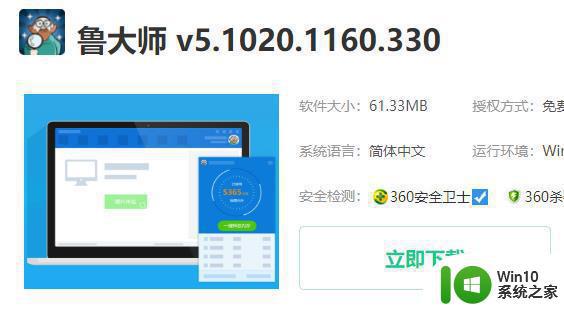
2、打开“鲁大师”。
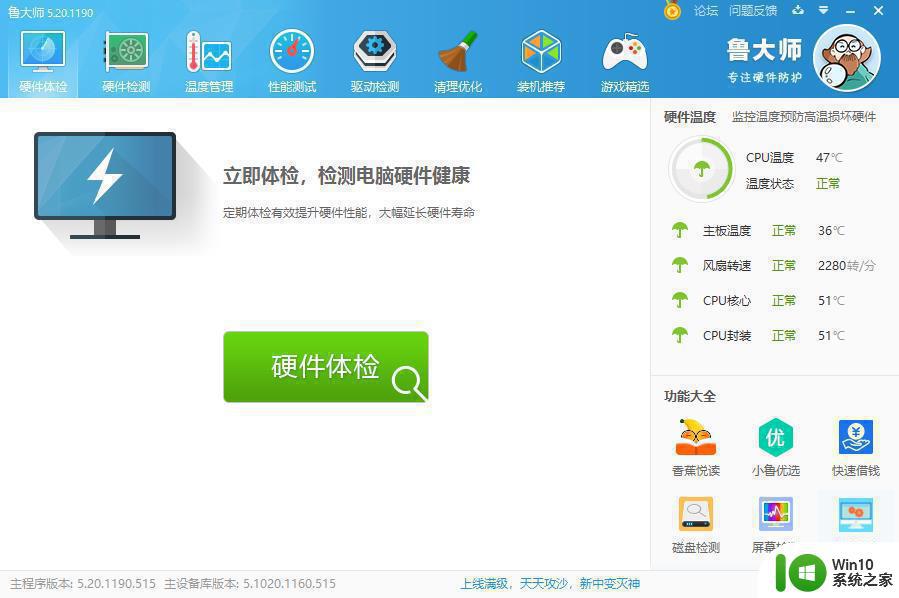
3、点击“温度管理”。

4、即可查看当前CPU温度数值。
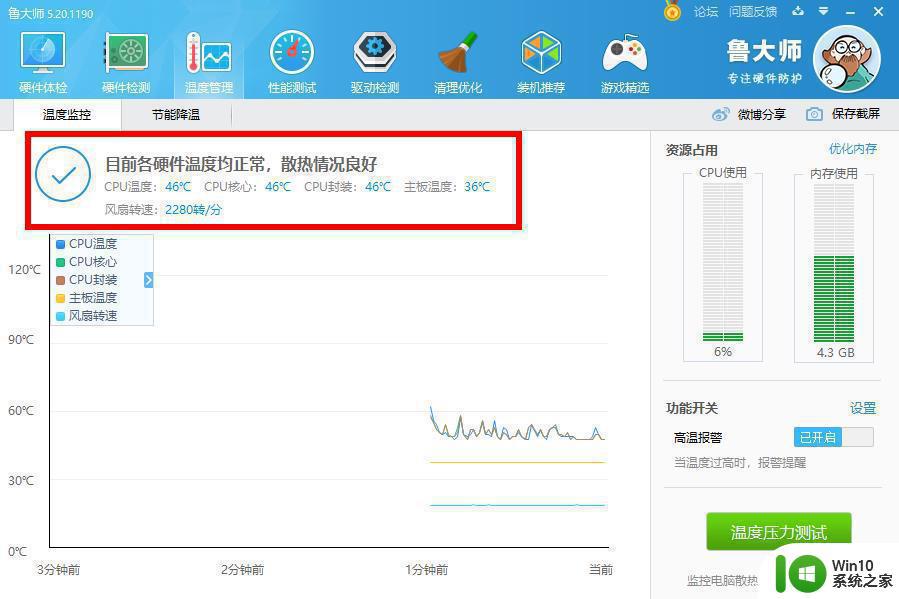
5、点击右上角三角符号。
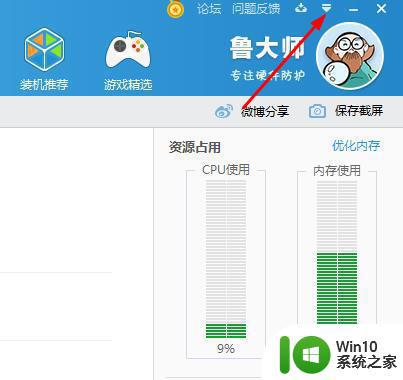
6、选择“设置”。
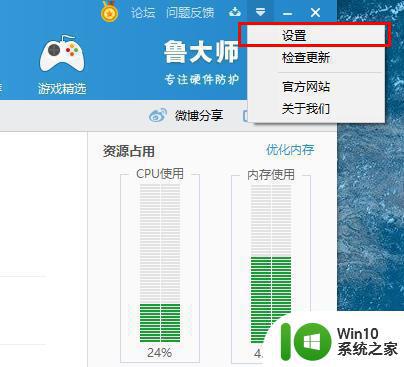
7、在“常规设置”中勾选“显示任务栏标尺”。
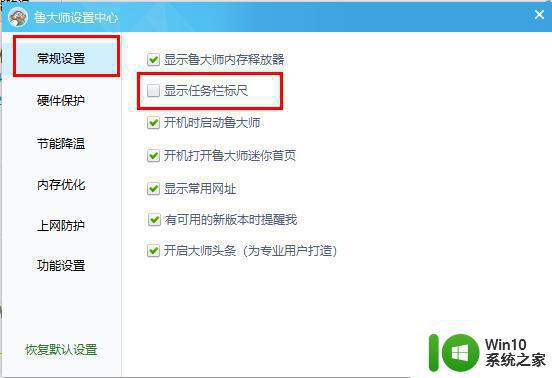
8、即可在任务栏查看温度。
以上就是win10如何查看CPU温度的全部内容,如果出现这种情况,建议根据本文提供的方法来解决,希望对大家有所帮助。
win10怎么查看CPU温度 win10如何查看CPU温度相关教程
- 如何查看电脑cpu温度win10 怎么看电脑温度win10
- 如何查看win10电脑cpu温度 win10电脑cpu温度监控方法
- win10怎么查看硬件温度 win10硬件温度查看方法
- win10查看显卡温度的方法 win10如何查看显卡温度
- 如何在Win10系统中查看GPU温度数值 Win10系统中查看GPU温度数值的教程
- win10任务栏怎么显示cpu温度 win10任务栏cpu温度显示方法
- win10笔记本温度监控软件推荐 win10电脑CPU温度过高怎么办
- 取消win10任务栏显示鲁大师cpu温度方法 如何在win10任务栏取消显示鲁大师CPU温度
- 如何在win10系统中使用自带的cpu温度监控工具 win10中cpu温度监控功能的使用方法与注意事项
- windows10温度高 Win10 CPU占用率高温度高怎么调整
- win10右下角如何显示电脑CPU温度 w10如何在右下角显示CPU温度
- 联想小新window10怎么设置cpu温度显示 联想小新window10如何设置CPU温度监控显示
- win10系统开启大写如何在屏幕中间显示 如何在Win10系统中将大写锁定状态显示在屏幕中间
- windows10 64位旗舰版哪个网址下载好 Windows10 64位旗舰版官方下载地址
- 戴尔win10最后一次正确配置启动电脑怎么弄 win10电脑最后一次正确配置启动方法
- ms-dos功能无效无法复制文件的解决教程win10 Windows 10中如何解决MS-DOS功能无效无法复制文件的问题
win10系统教程推荐
- 1 戴尔win10最后一次正确配置启动电脑怎么弄 win10电脑最后一次正确配置启动方法
- 2 ms-dos功能无效无法复制文件的解决教程win10 Windows 10中如何解决MS-DOS功能无效无法复制文件的问题
- 3 win10 funtion discovery resource publication 无法启动如何处理 Win10 功能发现资源发布无法启动怎么办
- 4 w10更新失败缺少重要的安全和质量修复如何解决 Windows 10更新失败缺少重要的安全和质量修复怎么办
- 5 win10控制面板设置语言选项找不到怎么办 Windows10控制面板中文设置找不到怎么办
- 6 新装的win10教育版分屏两个电脑怎么设置 win10教育版如何设置分屏显示
- 7 win10系统adobe audition找不到所支持的音频设置怎么办 win10系统adobe audition音频设置消失
- 8 win10专业版电脑连接耳机没声音怎么设置 win10专业版耳机无声音怎么解决
- 9 wps在win10系统字体模糊为什么 win10wps字体模糊怎么调整 win10系统wps字体模糊原因
- 10 win10编辑文件名没有输入法候选框怎么办 Win10文件名编辑没有输入法候选框怎么办
win10系统推荐
- 1 深度技术ghost win10 64位稳定极速版v2023.03
- 2 技术员联盟ghost win10 64位游戏装机版下载v2023.03
- 3 技术员联盟ghost win10 64位稳定旗舰版下载v2023.03
- 4 惠普笔记本ghost win10 64位官方旗舰版v2023.03
- 5 深度技术ghost win10 32位免费安全版v2023.03
- 6 系统之家ghost win10 32位专业硬盘版下载v2023.03
- 7 深度技术ghost win10 64位官方破解版v2023.03
- 8 雨林木风ghost win10教育版32位下载v2023.03
- 9 宏碁笔记本ghost win10 64位旗舰免激活版v2023.02
- 10 电脑公司ghost win10 32位旗舰精简版v2023.02